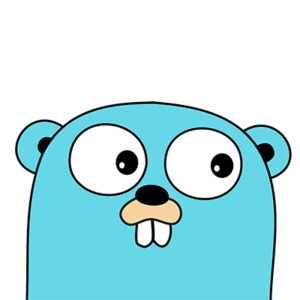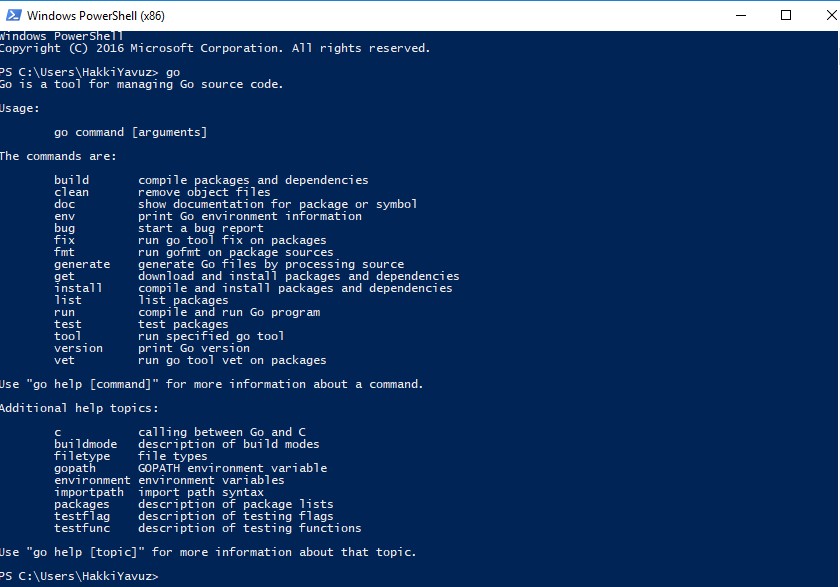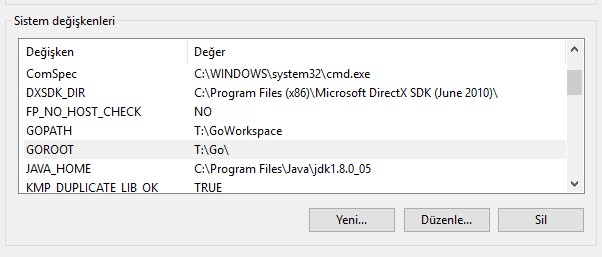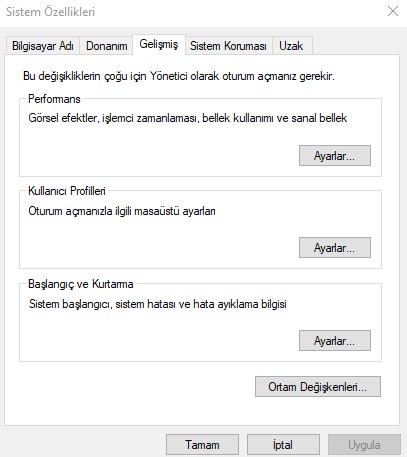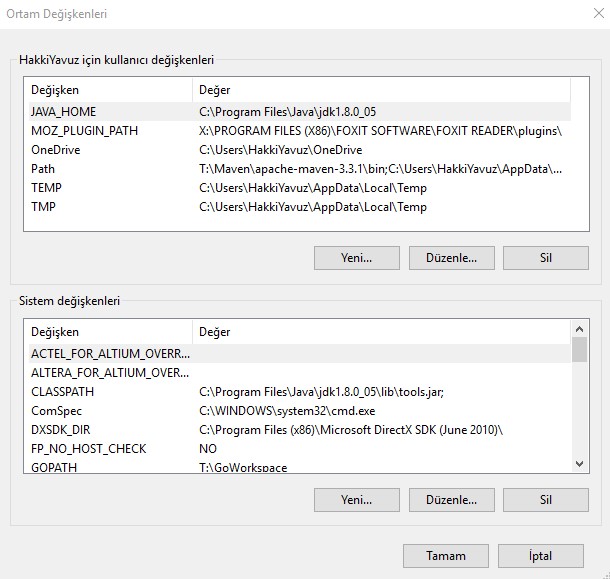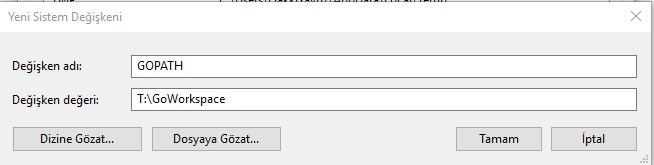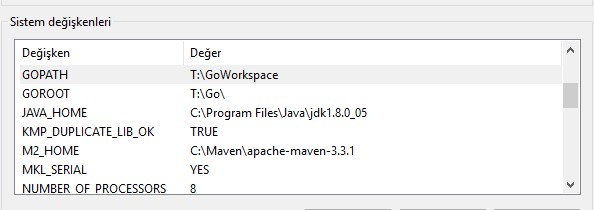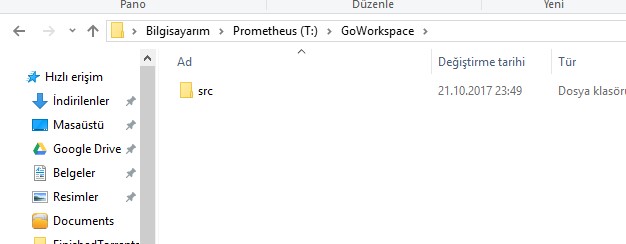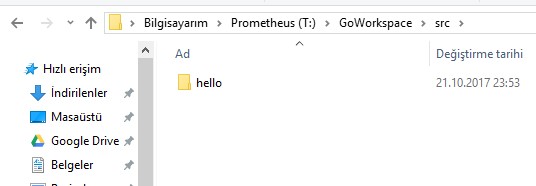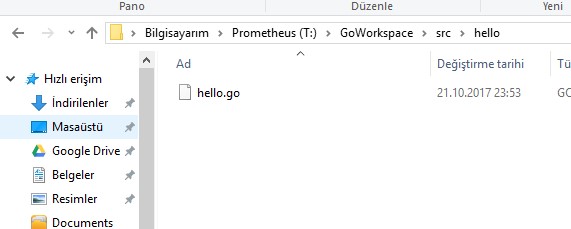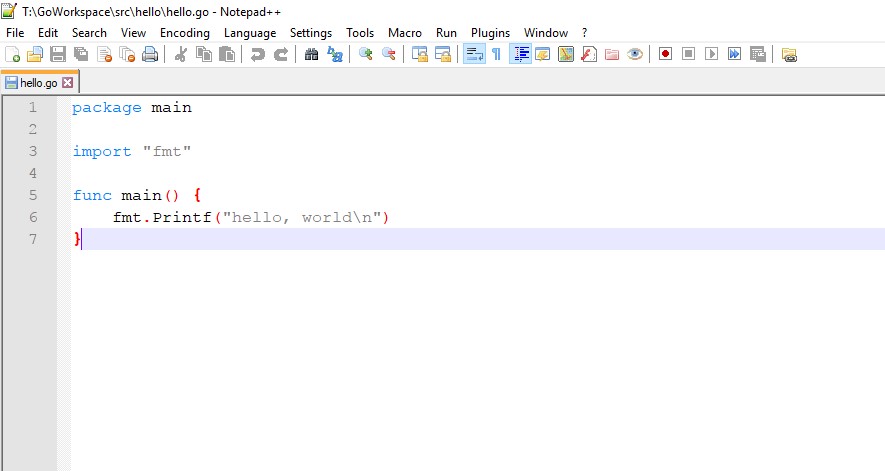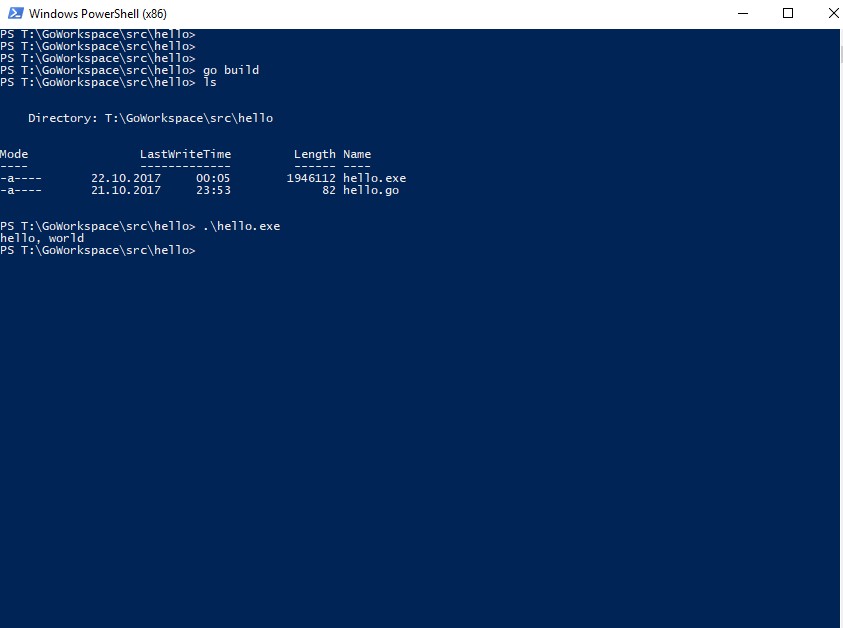Selam,
Windows üzerinde Go programlama ortamını kurmak için aşağıdaki adımları takip edelim.
1. Kurulum
- Buradan en son GO versiyonunu indirelim. (Yaklaşık 92mb).
- Yükleme adımlarını takip ederek kurulumu tamamlayalım.
- Kurulum sırasında farklı bir yer seçmezseniz Go ortamı C:\Go olarak kurulacaktır. Farklı bir dizine kurmak isterseniz o yerin adresini girin örneğin ben T:\Go olarak değiştirdim.
2. Ortam Değişkenlerini Ayarlama
- Go kurulumu başarılıyla tamamlandıktan sonra test için Windows PowerShell’i açalım.
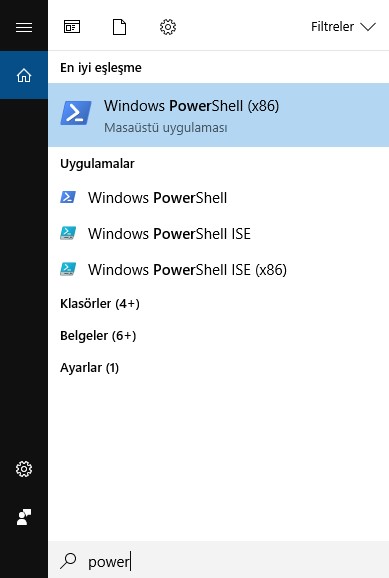
- go yazıp enter’a basalım. Kurulum düzgün bir şekilde yapıldıysa sonuç ekrandaki gibi olacaktır.
Go kurulurken “GOROOT” isimli ortam değişkenini kurduğunuz dizine atayacaktır. Buna ek olarak çalışma dizinini ayarlamamız gerekiyor.
Ortam değişkenleri -> Sistem Değişkenlerine “GOPATH” değişkenini ekleyelim.
Çalışmak istediğiniz dizinde go workspace klasörü oluşturun. Örneğin ben “GoWorkspace” adını verdim.Siz de istediğiniz adı verebilirsiniz.
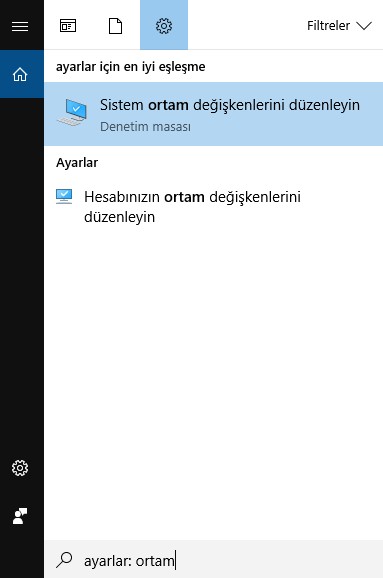
3. Test
GOROOT ve GOPATH değişkenlerini ayarladıktan sonra şimdi go ortamını örnek bir uygulamayla test edelim.
Daha önce oluşturduğumuz workspace için /src/hello/ adında yeni dizin açalım ve aşağıdaki kodu bu hello.go olarak kaydedelim
package main
import "fmt"
func main() {
fmt.Printf("hello, world\n")
}
Programımızı kaydedip çıkalım ve dosyayı oluşturduğumuz klasörde powershell’i açalım.
“go build” yazalım. Böylece programımız derlenecek ve hello.exe oluşacaktır. Daha sonra hello.exe‘yi çalıştırarak aşağıdaki sonucu görelim.
Artık go ortamımız hazır. İyi kodlamalar 🙂
Kaynak: https://golang.org/doc/install
![]()